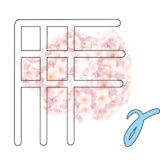わかっていたことですが、Mac miniにはBD/DVD/CDのドライブはありません。
特に使わないと思っていたのですが、不意にBDやDVDを見たくなってPioneerのドライブを購入しました。
ドライブがあれば市販のDVDとCDはディスクを入れるだけで再生できます。
ですが、Macはブルーレイには対応してないので、BDを見るためには別にソフトが必要になります。
書籍に付属のCD-ROM(データ集)はアイコンだけできるのでそこから操作します。
外付型ポータブルBD/DVD/CDドライブ「BDR-XD07LE」
今回購入したドライブはPioneerの「BDR-XD07LE」。
WindowsでもMacOSでも使用できるドライブです。
「バンドルソフトあり」と「なし」がありますが、ソフトはWindows用とのことなので、MacOSを使用している人は「なし」の方が安いです。
(バンドルソフト:PowerDVD14,PowerDirector14LE、Power2Go8、InstantBurn5、LabelPrint2.5、PhotoDirector5LE)
接続
接続は「USB給電対応ケーブルA-MicroB(約35cm)」が付属してくるのでパソコンと繋ぐだけですが・・・
なぜかケーブルの色が白(黒が良かった・・・)、プラス35cmというのは意外と短いので配置に少々苦労しました。
そして今回初めて知ったのですが、USB3.0というのは2.4GHz帯のWi-FiやBluetoothに干渉することがあるそうです。
一緒に購入したUSBハブ(type-c→3.0)で接続したらインターネットがだんだん遅くなって繋がらなくなってしまいました。
対策として、このドライブをパソコンに直接接続して、USB3.0に対応していないだろう古いマウスをハブの方に繋いだら問題はなくなりました。
ハブや延長ケーブル等もこの問題に対応している製品とそうでない製品があるようなので、使用する場合は気を付けてください。
※ワイヤレス通信の干渉についてはAppleサポートでも記載があります。
参考 ワイヤレス通信の干渉による Wi-Fi や Bluetooth の問題を解決するApple Support
ディスクの出し入れ
「BDR-XD07LE」はディスクのカバーが上に開きます。
横にトレイが出てくる方が一般的で見た目も良いかと思ったのですが、よく考えるとその場合は横にスペースが必要です。
机の上にごちゃごちゃ物を置く人間にはトレイの出し入れがしにくくなります。
上に物を乗せる必要があるのでなければ、上に開く方がディスクの出し入れがやすいだろうという結論に。
スペースが上に必要か横に必要かの違いですね。
OPENボタンを押すかパソコン操作で「取り出し」にするとカバーがわずかに開くので手で開きます。
(それが面倒だというレビューもありましたが)
ちょっと開いているところ。

全開にしたところ。

MacOSではOPENボタンがロックされる
ちなみにこのドライブはMacOSではディスクを入れた状態だとOPENボタンを押してもカバーが開かなくなります。
これはMacOSの仕様で、メディアが入っている状態ではOPENボタンがOS側でロックされてしまうそうです。
非常に焦りましたが、パソコン側からの操作で取り出すことができます。
※今回は使いませんでしたが強制イジェクトボタンもあるので安心。
パソコンからのディスクの取り出し方
OPENボタンではカバーが開かず、ディスクの取り出し方がわからなくて焦ったので参考までに。
中に入れるディスクによって「DVD_VIDEO」や「BD_ROM」、音楽CDの場合は「CD名」になります。
Finderから取り出す
①Dockの「Finder」をクリック → ②左側の「DVD_VIDEO」の右の取り出しマークをクリック
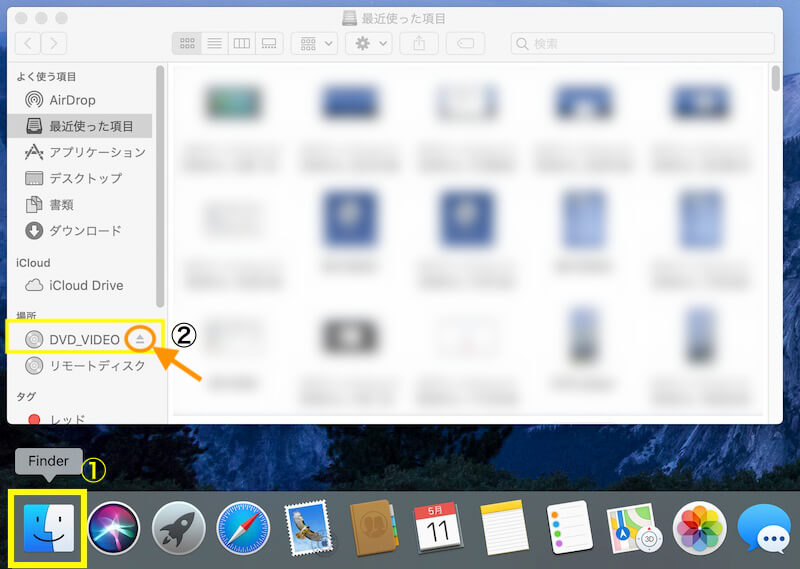
デスクトップから取り出す
ディスクを認識すると、デスクトップ上にアイコンができます。
アイコンを右クリック→「BD_ROMを取り出す」
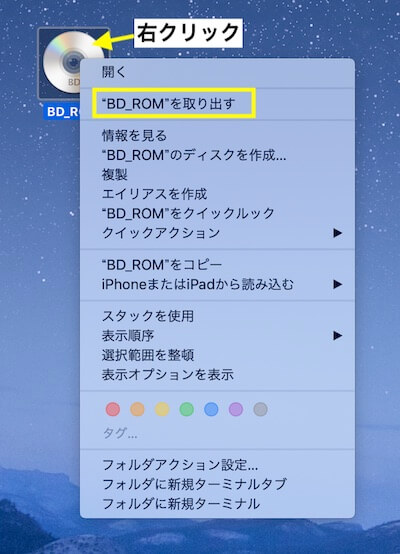
アプリから取り出す
Dockの「DVDプレーヤー」アイコンを右クリック→「取り出す」をクリック
※BDの場合はBD用のアプリ(ソフト)を入れないとこの方法では取り出せません。
また、音楽CDを入れた時に起動する「iTunes」ではアイコン右クリックでは「取り出す」は出てきません(「取り出す」ボタンはアプリ内にあります)。
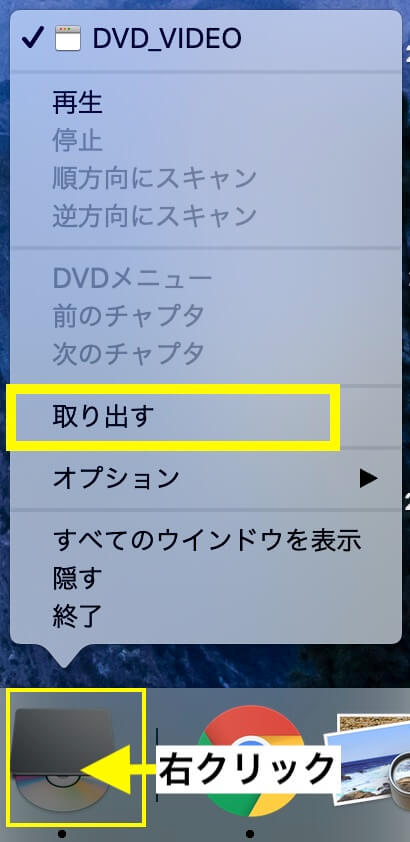
macOS Mojaveでディスクが取り出せない場合
macOS Mojave環境では空のディスクや未フォーマットディスクの場合、認識されないのかFinderやデスクトップからもディスクの取り出しができない場合があるそうです。
その場合の対処法はPioneerからお知らせが出ています。
macOS Mojave(10.14〜10.14.2)環境において空のディスクまたは未フォーマットディスク(BD/DVD/CD)挿入時に、Finderまたは、デスクトップ上に挿入したディスクが表示されない場合があり、ディスクの取り出しができないことが確認されております。
参考 macOS Mojave 環境でのドライブの使用方法について | PC用ドライブ | PC・スマホ関連 | パイオニア株式会社パイオニア株式会社コーポレートサイト
MacでCD/DVD/BDの視聴
Mac miniは市販のCD/DVDを視聴するだけなら、元々入っているアプリで再生できます。
(音楽CDの場合は「iTunes」、DVDの場合は「DVDプレーヤー」が起動します)
ブルーレイには対応していないので、別のソフト(アプリ)を用意する必要があります。
DVD視聴用ソフト(アプリ)
LaunchPadにはそれらしきアプリは見当たらないのですが、DVD視聴用アプリ「DVDプレーヤー」は入っています。
以前はあったようなので最新OSの不具合なのかもしれません。
DVDをドライブにセットすると起動するので、Dockに固定しておいた方が便利です。
ブルーレイディスク視聴用ソフト(アプリ)
無料では以下の二つが有名なようですが、どちらも少々問題がありそうな感じ。
- VLC Media Player
- Leawo Blu-ray Player for Mac
「VLC Media Player」は初心者向けではないとの記事あり。
「Leawo Blu-ray Player for Mac」は対応OSが「Mac OS X 10.9/10.10/10.11/10.12」ということで、最新のMacOSには対応しておらず、今後どうなるかも不明。
→現在は対応しているようです。
という訳で、有料のMacgoの「Mac Blu-ray Player」を購入しようと思っていました。
・・・が、BDを入れたらロックがかかってしまったことに焦ってとりあえず無料の「Leawo Blu-ray Player for Mac」をダウンロード。
視聴はできたので、しばらくはこれでいいかという気持ちに。
ちなみにMacgoの「Mac Blu-ray Player」には 「無料版」「Standard」「Pro」があります。
無料版は画面中央に文字が出るそうで使用継続するようなものではないそうな・・・
製品版はAmazonや楽天ブックスでダウンロード版を購入できますが、公式の方がセールをしていて安いこともあるようです。
「Standard」はパッケージ版もあります。
問題なく使えるようになりました
ディスク取り出せない問題やインターネット繋がらなくなる問題などで苦労しましたが、現在は問題なく使えるようになりました。
(ディスク取り出せない問題について調べているうちにインターネットが繋がらなくなったので泣きそうになりましたが)
原因がわかって冷静になれば対処できる問題でした。
苦労した分使い倒したいと思います。
ちなみにわたしはなぜかMac miniにはスピーカーがないと思い込んでいて「スピーカーも買わなきゃ」と考えていたのですが、これはちゃんと付いていました。
スポンサーリンク